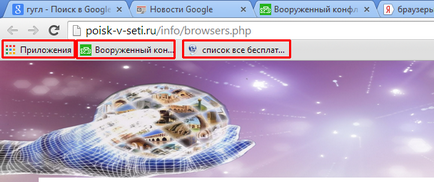Cum să utilizați Google Chrome - familiarizarea cu browser-ul
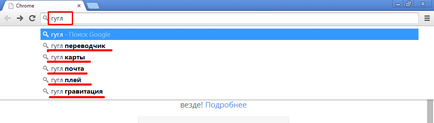
După aceea, se deschide motorul de căutare cu rezultatele căutării Google. Google este motorul de căutare prestabilit, pe care nu le-am intrat în caseta de căutare va fi rezultatul faptului că Google a găsit. Puteți schimba motorul de căutare, rezultatele au dat nici Google, dar, de exemplu, Yandex, mai multe detalii în setările din caseta polivalentă.
Elemente de referință și activi, sunt atribuite în mod normal, de culoare diferită (de obicei albastru), făcând clic pe link-ul cu butonul din stânga al mouse-ului, mutați la o altă pagină.
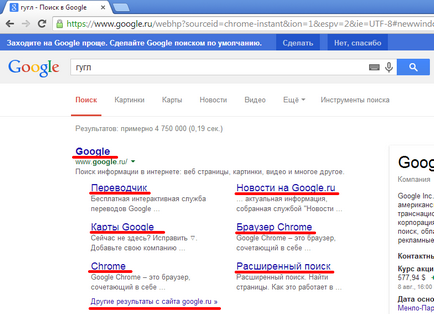
De obicei motoarele de căutare, toate link-urile deschise într-o nouă filă. Marcaje filele sunt vizibile în partea de sus a browser-ului. Pentru a muta o filă, trebuie doar să dirijeze cursorul mouse-ului pe el și faceți clic.
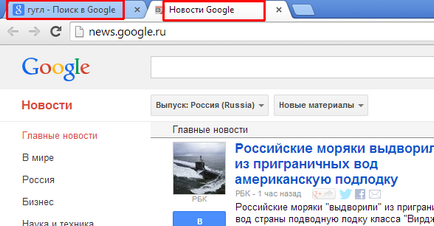
Închideți o filă, puteți făcând clic pe X în partea dreaptă a filei.
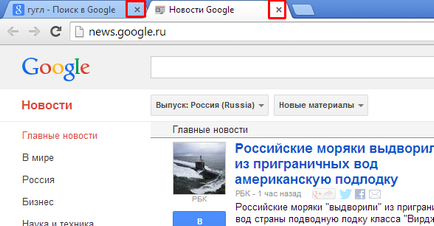
Deschideți o filă nouă făcând clic pe dreapta filei pe extrema dreaptă pryamougolnuku de lumină (mai parallelepipidu). O pagină de motorul de căutare Google, și din partea de jos în formă de gadget-uri va afișa site-urile pe care le vizitați cel mai des (sau ultima vizită).
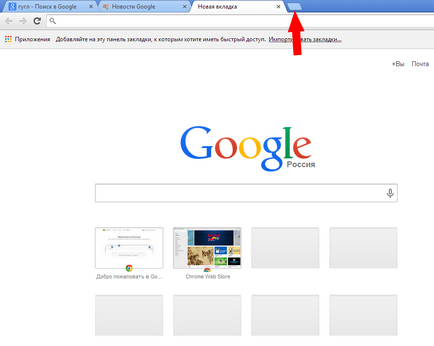
Pentru a șterge un gadget inutile (adică, pictograma cu un link către site-ul) într-o nouă filă, sugerează dreapta (sau mai degrabă dorit), gadgetul în colțul din dreapta sus arată o secțiune gri. Faceți clic pe cruce pe butonul stâng al mouse-ului și gadget eliminat.
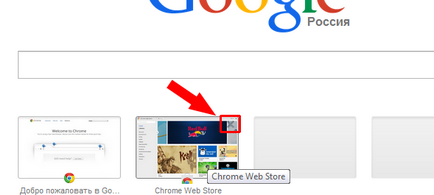
Dacă pagina nu se încarcă sau nu încărcați, încercați să-l actualizați, trebuie să descărcați noi. pagina butonul de actualizare din partea stângă sus a browser-ului, sub formă de săgeți merge într-un cerc.
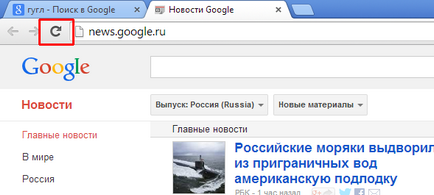
Pentru a reveni la ultima pagină există un buton săgeată stânga în partea din stânga sus a browser-ului. Săgeată dreapta este utilizat în cazul în care v-ați întors la o anumită pagină și doriți să meargă la el din nou. Asta este, du-te la pagina următoare. Astfel, este posibil de a urmări navigarea pagina de cale - flipping mai întâi stânga (pagina anterioară), apoi dreapta - pagina următoare în ordinea de succesiune de tranziții.
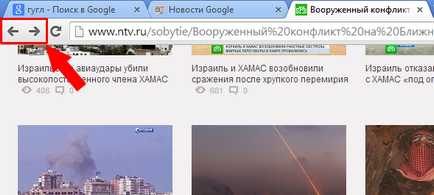
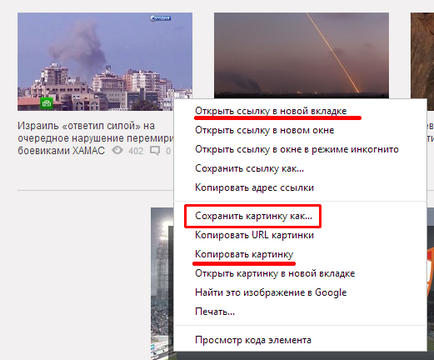
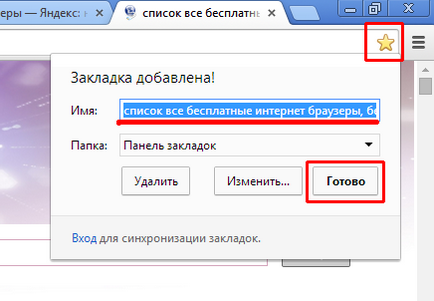
Pentru a putea naviga cu ușurință site-ul în marcaje, setați bara de marcaje. Apăsați butonul din partea dreaptă sus a browser-ului, atunci când se deplasează mouse-ul pe secțiunea „Marcaje“ din partea stângă se deschide submeniul. Traduceți cursorul mouse-ului în acest submeniu, astfel încât să nu pereskachil la un alt grafic, sau închide un submeniu. În submeniul, selectați „Afișează bara de marcaje“ și faceți clic pe butonul din stânga al mouse-ului.
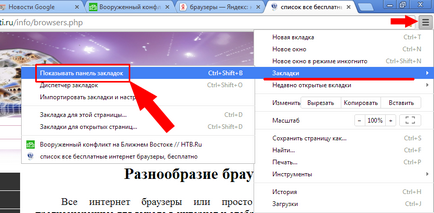
În mod similar, puteți elimina bara de marcaje, faceți clic pe „Afișați bara de marcaje“ caseta din nou.